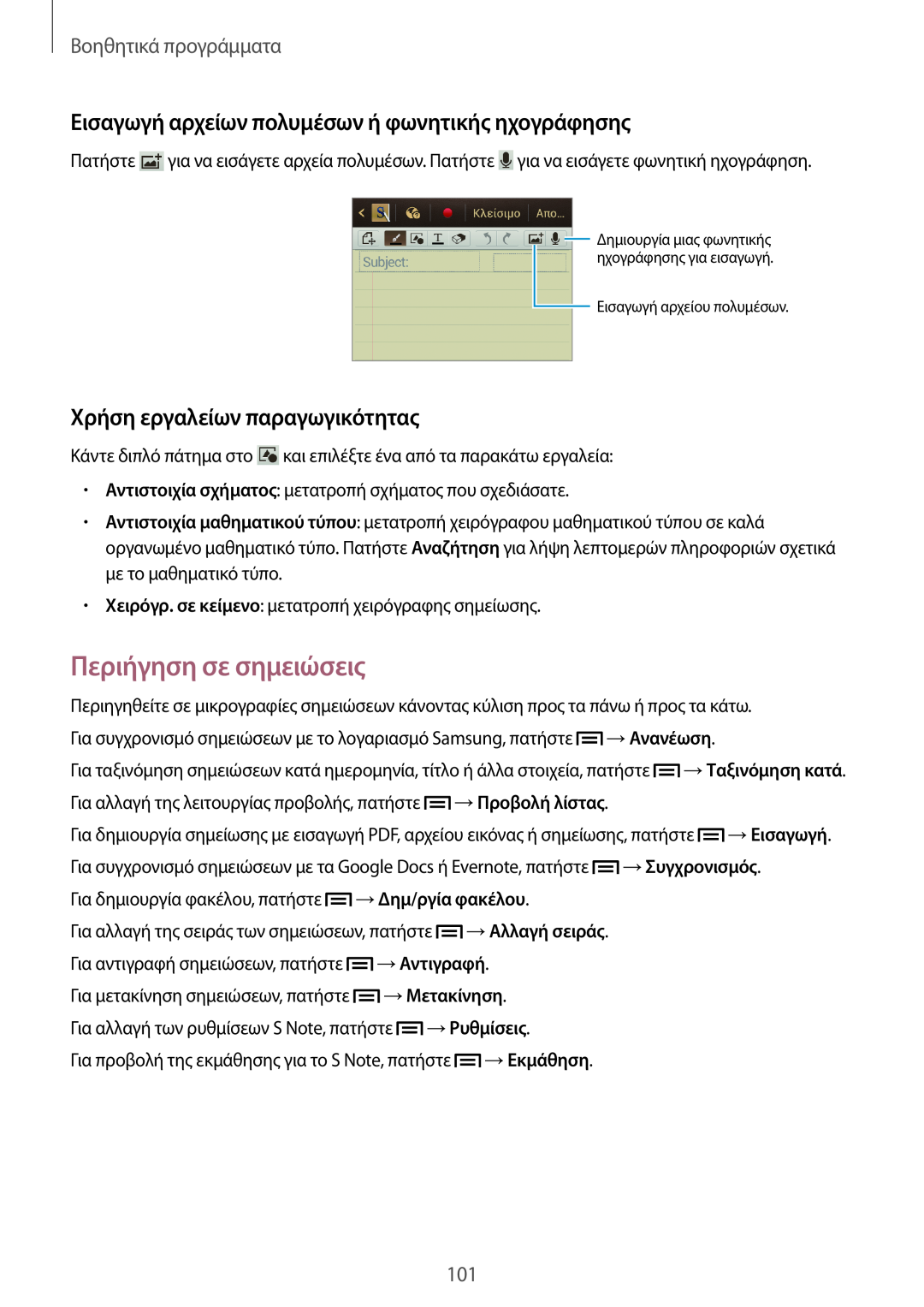Βοηθητικά προγράμματα
Εισαγωγή αρχείων πολυμέσων ή φωνητικής ηχογράφησης
Πατήστε ![]() για να εισάγετε αρχεία πολυμέσων. Πατήστε
για να εισάγετε αρχεία πολυμέσων. Πατήστε ![]() για να εισάγετε φωνητική ηχογράφηση.
για να εισάγετε φωνητική ηχογράφηση.
![]() Δημιουργία μιας φωνητικής ηχογράφησης για εισαγωγή.
Δημιουργία μιας φωνητικής ηχογράφησης για εισαγωγή.
![]() Εισαγωγή αρχείου πολυμέσων.
Εισαγωγή αρχείου πολυμέσων.
Χρήση εργαλείων παραγωγικότητας
Κάντε διπλό πάτημα στο ![]() και επιλέξτε ένα από τα παρακάτω εργαλεία:
και επιλέξτε ένα από τα παρακάτω εργαλεία:
•Αντιστοιχία σχήματος: μετατροπή σχήματος που σχεδιάσατε.
•Αντιστοιχία μαθηματικού τύπου: μετατροπή χειρόγραφου μαθηματικού τύπου σε καλά οργανωμένο μαθηματικό τύπο. Πατήστε Αναζήτηση για λήψη λεπτομερών πληροφοριών σχετικά με το μαθηματικό τύπο.
•Χειρόγρ. σε κείμενο: μετατροπή χειρόγραφης σημείωσης.
Περιήγηση σε σημειώσεις
Περιηγηθείτε σε μικρογραφίες σημειώσεων κάνοντας κύλιση προς τα πάνω ή προς τα κάτω.
Για συγχρονισμό σημειώσεων με το λογαριασμό Samsung, πατήστε | →Ανανέωση. |
| ||||
Για ταξινόμηση σημειώσεων κατά ημερομηνία, τίτλο ή άλλα στοιχεία, πατήστε | →Ταξινόμηση κατά. | |||||
Για αλλαγή της λειτουργίας προβολής, πατήστε |
| →Προβολή λίστας. |
|
| ||
Για δημιουργία σημείωσης με εισαγωγή PDF, αρχείου εικόνας ή σημείωσης, πατήστε | →Εισαγωγή. | |||||
Για συγχρονισμό σημειώσεων με τα Google Docs ή Evernote, πατήστε | →Συγχρονισμός. | |||||
Για δημιουργία φακέλου, πατήστε | →Δημ/ργία φακέλου. |
|
|
| ||
Για αλλαγή της σειράς των σημειώσεων, πατήστε | →Αλλαγή σειράς. |
|
| |||
Για αντιγραφή σημειώσεων, πατήστε | →Αντιγραφή. |
|
|
| ||
Για μετακίνηση σημειώσεων, πατήστε | →Μετακίνηση. |
|
|
| ||
Για αλλαγή των ρυθμίσεων S Note, πατήστε | →Ρυθμίσεις. |
|
|
| ||
Για προβολή της εκμάθησης για το S Note, πατήστε | →Εκμάθηση. |
|
|
| ||
101